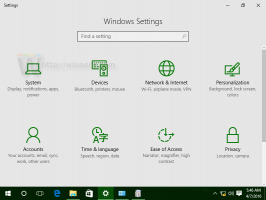Windows 10의 백업 폴더 보기 설정
모든 Windows 버전에서는 특정 폴더의 보기를 사용자 지정하여 해당 폴더의 내용에 더 적합하게 만들 수 있습니다. 보기 변경 사항은 파일 탐색기/Windows 탐색기에서 기억하거나 폴더 옵션을 통해 모든 폴더를 전체적으로 동일한 보기로 설정할 수 있습니다. 폴더 보기 옵션을 구성한 후에는 백업할 수 있습니다.
Windows 10의 파일 탐색기에는 일반 항목, 문서, 그림, 음악 및 비디오의 5가지 폴더 템플릿이 있습니다. 라이브러리 또는 폴더의 사용자 정의 탭을 보면 이러한 템플릿이 표시됩니다. 이렇게 하면 개인 데이터를 보다 유연하게 볼 수 있습니다.
예를 들어 문서의 목록 보기를 선호하더라도 음악 라이브러리가 세부 정보에 표시되기를 원할 수 있습니다. 보기 및 사진 및 비디오 라이브러리가 중간, 크게 또는 초대와 같은 아이콘 기반 보기로 표시되기를 원할 것입니다. 아이콘. 따라서 각 폴더 템플릿에 대해 Explorer는 해당 설정을 개별적으로 저장합니다.
보기 템플릿 외에도 정렬 및 그룹화 옵션을 변경할 수 있습니다. 이름, 크기, 수정 날짜 등과 같은 다양한 세부 정보로 파일을 재정렬하는 데 도움이 됩니다.
폴더 보기를 변경하면 파일 탐색기는 기본 설정과 변경 사항을 기억합니다. 여기에는 다음이 포함됩니다. 정렬, 그룹화, 그리고 선택한 보기 모드.
Windows 10에서 폴더 보기 설정을 백업하려면, 다음을 수행합니다.
- 다운로드 다음 ZIP 아카이브.
- ZIP 아카이브에는 두 개의 배치 파일이 포함되어 있습니다.
백업 폴더 view.cmd그리고폴더 view.cmd 복원. - 차단 해제 추출된 파일.
- 실행
백업 폴더 view.cmd파일. 여러 레지스트리 파일이 있는 바탕 화면에 "Folder View"라는 새 폴더가 생성됩니다. - 폴더 보기를 복원하려면 파일을 실행하십시오.
폴더 view.cmd 복원. 그러면 작업 표시줄 및 바탕 화면과 함께 파일 탐색기 앱이 다시 시작됩니다.
제공된 배치 파일은 내장된 콘솔 유틸리티를 사용하여 다음 레지스트리 분기를 내보내고 가져옵니다. reg.exe.
HKEY_CURRENT_USER\Software\Microsoft\Windows\CurrentVersion\Explorer\Streams\Defaults
HKEY_CURRENT_USER\Software\Microsoft\Windows\Shell\BagMRU
HKEY_CURRENT_USER\Software\Microsoft\Windows\Shell\가방
HKEY_CURRENT_USER\Software\Microsoft\Windows\ShellNoRoam\가방
HKEY_CURRENT_USER\Software\Microsoft\Windows\ShellNoRoam\BagMRU
HKEY_CURRENT_USER\Software\Classes\Local Settings\Software\Microsoft\Windows\Shell\BagMRU
HKEY_CURRENT_USER\Software\Classes\Local Settings\Software\Microsoft\Windows\Shell\Bags
그게 다야
관련 기사:
- Windows 10의 모든 폴더에 대한 폴더 보기 재설정
- Windows 10에서 그룹화 기준 및 폴더 보기 기준 정렬 변경
- Windows 10의 모든 폴더에 대한 폴더 보기 템플릿 변경